Come scaricare musica su iPad
Vorresti scaricare un po’ di musica sul tuo iPad prima di partire per un weekend di vacanza, ma non hai la più pallida idea di come fare una cosa del genere? Tranquillo: non devi mica avere una laurea in ingegneria informatica per essere in grado di scaricare un po’ di musica?! Tutto ciò che devi fare, infatti, è rivolgerti a iTunes Store, il negozio ufficiale di Apple dal quale è possibile scaricare musica, film e contenuti simili o, se preferisci, adoperare uno dei tanti servizi di musica in streaming tra quelli disponibili su piazza, i quali permettono di accedere a un vastissimo catalogo di brani, album e playlist, anche offline, in cambio di un piccolo canone mensile.
Naturalmente, tutte le soluzioni di cui ti parlerò dettagliatamente nelle prossime righe sono legali al 100%, per cui non hai alcun motivo di preoccuparti, anche perché ti guiderò passo-passo nel loro utilizzo. L’unica “preoccupazione” che devi avere, se possiamo definirla così, è quella di seguire in maniera scrupolosa le “dritte” che sto per darti, così da riuscire a scaricare la musica sull’iPad senza alcuna difficoltà.
Allora, sei pronto per scoprire come scaricare musica su iPad sfruttando le potenzialità delle soluzioni elencate qui sotto? Sì? Benissimo, allora se sei d’accordo, direi di mettere da parte le chiacchiere e di addentrarci nel cuore di questo tutorial. Coraggio: impugna il tuo fido tablet e procedi… ci sarà di che divertirsi!
Indice
Come scaricare musica su iPad da iTunes Store
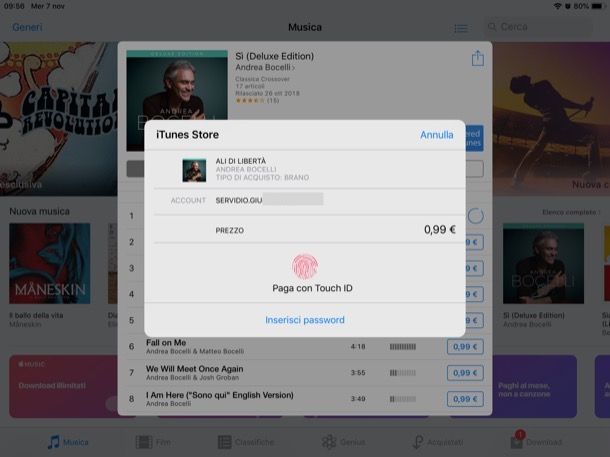
Una guida su come scaricare musica su iPad non può che cominciare da iTunes Store, il negozio ufficiale di Apple che consente di acquistare singoli brani o interi album musicali direttamente sul proprio dispositivo. Spiegare come si usa è praticamente inutile: basta avviare la relativa app e cercare i brani da scaricare mediante la barra di ricerca collocata in alto a destra, oppure sfogliare i contenuti dello store in base alle varie categorie disponibili, alle classifiche e così via.
Tutto ciò che ti serve per adoperare questa soluzione è una connessione Internet attiva e una carta di credito associata al tuo ID Apple (con la disponibilità economica necessaria per acquistare la tua musica preferita). A tal proposito, ti segnalo che i prezzi standard degli album sono compresi tra i 9-13 euro, mentre i brani singoli vengono venduti di solito a prezzi compresi tra 0,99-1,29 euro (anche se c’è da dire che spesso è possibile acquistare album e brani singoli a prezzi scontati, rispettivamente a 4,99 euro e 0,69 euro).
Se non sai come accedere allo store musicale di Apple perché non l’hai mai utilizzato finora, sappi che tutto ciò che devi fare è avviare l’app iTunes Store (quella con l’icona raffigurante la stella bianca su fondo magenta che è situata nella schermata Home) e pigiare sulla scheda Musica (l’icona della nota musicale) posta nell’angolo in basso a sinistra dello schermo.
A questo punto, devi semplicemente trovare i brani musicali che ti interessa acquistare: nella sezione Nuova musica sono elencati i brani e gli album pubblicati di recente; facendo tap sulla voce Generi situata in alto a sinistra puoi reperire la musica preferita in base al genere che più preferisci (es. Classica, Jazz, etc.), mentre pigiando sul campo di ricerca collocato in alto a destra puoi cercare “manualmente” brani e artisti preferiti.
Una volta individuato il contenuto da acquistare, pigia sul suo titolo per ascoltarne un estratto e poi fai tap sul pulsante che ne indica il prezzo per acquistarlo (potrebbe esserti chiesto di confermare l’acquisto mediante Touch ID/Face ID o tramite il codice di sicurezza che hai impostato sul dispositivo).
Una volta scaricato un brano o un album, questo potrà essere riprodotto dall’app Musica presente sul tuo dispositivo e sarà reso disponibile anche sulla versione desktop di iTunes per PC e Mac, in quanto il download viene associato al tuo account. Per maggiori informazioni su come funziona iTunes, leggi la guida che ho pubblicato sull’argomento.
Nota: come già accennato, per usufruire dei contenuti di iTunes Store devi effettuare l’accesso a quest’ultimo usando un ID Apple. Qualora tu non abbia ancora provveduto ad effettuare l’accesso con il tuo ID Apple su iPad, recati nel menu Impostazioni e pigia sulla voce Esegui il login su iPad. Se, invece, non hai ancora un ID Apple, scopri come crearlo leggendo la mia guida sull’argomento.
Come scaricare musica su iPad senza iTunes
Vuoi scaricare musica su iPad senza iTunes? Allora sappi che ci sono vari servizi di musica in streaming che rappresentano una valida alternativa allo store di Apple, come ad esempio Apple Music (il servizio di streaming musicale di Apple) e piattaforme di terze parti, come Spotify, YouTube Music e Amazon Music. Vediamo un po’ più da vicino come funzionano.
Apple Music
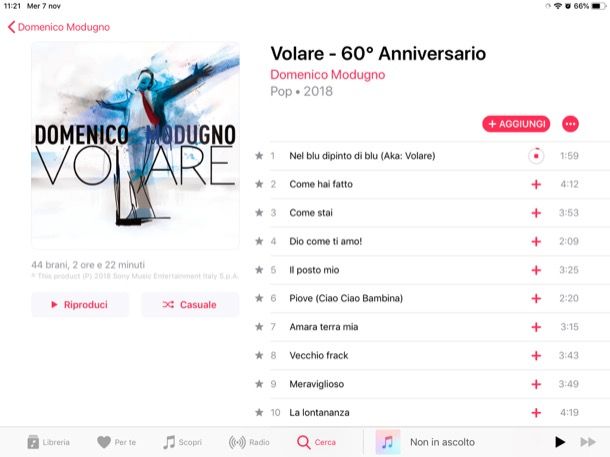
In alternativa a iTunes Store, il colosso di Cupertino permette ai suoi utenti di scaricare musica direttamente dall’applicazione Musica (il lettore musicale presente “di serie” su iOS), sottoscrivendo l’abbonamento al servizio Apple Music, che parte da 10,99 euro/mese e che, come ti ho già spiegato in un altro articolo, può essere provato gratuitamente per 3 mesi.
Una volta che avrai provveduto a sottoscrivere l’abbonamento a Apple Music (o, comunque, avrai avviato la prova gratuita del servizio), fai tap sul pulsante Cerca posto in basso e cerca i tuoi brani, album o artisti preferiti. Individua, poi, il contenuto che ti interessa e pigia sul bottone (+) o sul bottone (+) AGGIUNGI posto accanto al contenuto che ti interessa per aggiungerlo alla tua libreria musicale e poi pigia sull’icona della nuvoletta che prende il suo posto per scaricarlo sulla memoria del dispositivo, così da riprodurlo anche quando sei offline.
Per riprodurre i contenuti scaricati con Apple Music, non dovrai fare altro che recarti nella sezione Libreria (l’icona della nota musicale posta in basso a sinistra) e avviare la riproduzione dei brani precedentemente scaricati pigiando sul loro titolo. Più semplice di così?! Se vuoi avere maggiori informazioni su come funziona Apple Music, leggi la guida che ti ho linkato.
Spotify
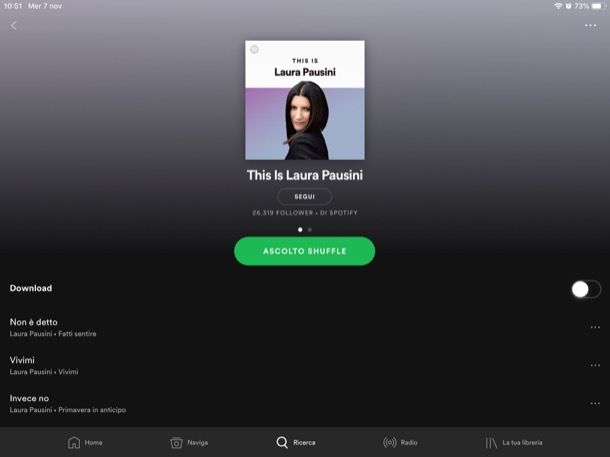
Un altro modo per scaricare musica su iPad è quello di sottoscrivere l’abbonamento Premium a Spotify, il servizio di musica in streaming più popolare del pianeta, grazie al quale è possibile scaricare brani, album e playlist in maniera estremamente facile e veloce.
Qualora tu te lo stia chiedendo, sappi che l’abbonamento a Spotify Premium costa 9,99 euro/mese, ma è possibile provarlo gratuitamente per 30 giorni ed eventualmente decidere se disattivare l’abbonamento o meno, anche subito dopo il termine della prova gratuita. Naturalmente, se scarichi i brani per l’ascolto offline, questi non potranno essere più riprodotti in assenza di connessione a Internet qualora dovessi decidere di disattivare l’abbonamento, mentre rimarrà la possibilità di ascoltare i brani online (anche se con interruzioni pubblicitarie).
Scaricare gli album su Spotify è semplicissimo: devi semplicemente cercarli, fare tap sulla loro immagine di copertina e spostare su ON la levetta annessa alla voce Download. Quando lo scaricamento di un album sarà completato, lo ritroverai nella sezione La tua libreria > Album.
Per scaricare le playlist, invece, pigia sul bottone (…) posto vicino al titolo della playlist che ti interessa e seleziona la voce Aggiungi alla playlist dal menu che compare. Dopodiché decidi se aggiungere il contenuto a una playlist già esistente o, se preferisci, crearne una nuova. Recati, poi, nella sezione La tua libreria > Playlist, fai tap sul titolo della playlist che vuoi salvare offline e sposta su ON l’interruttore annesso alla voce Download. Se vuoi avere maggiori informazioni su come funziona Spotify, leggi la guida che ho pubblicato sull’argomento.
YouTube Music
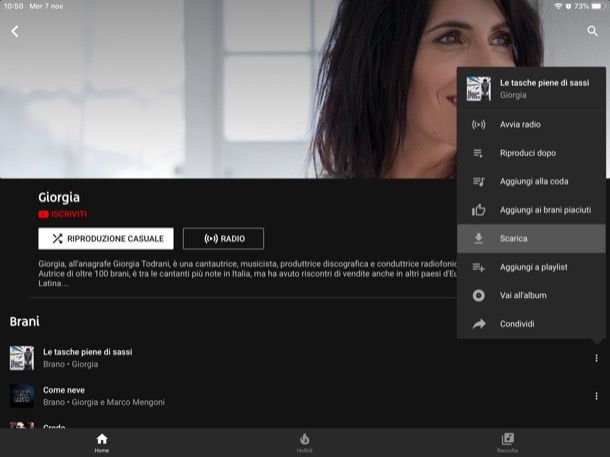
YouTube Music è un’altra soluzione che permette di scaricare musica su iPad. Come forse già saprai, il servizio di musica streaming di Google può essere utilizzato gratuitamente, ma attivando l’abbonamento alla sua versione Premium (gratis per i primi 3 mesi, poi parte da 9,99 euro/mese), è possibile riprodurre i brani in modalità solo audio, avviare la riproduzione in background e, cosa che ti interessa da vicino, scaricare i brani sul dispositivo per ascoltarli offline.
Per scaricare musica da YouTube Music, bisogna semplicemente trovare un contenuto di proprio interesse, fare tap sul bottone (⋮) posto accanto al suo titolo e pigiare sul bottone Scarica dal menu che compare. Per maggiori informazioni su YouTube Music, ti consiglio di dare un’occhiata alla guida che ho dedicato a questo servizio.
Amazon Music
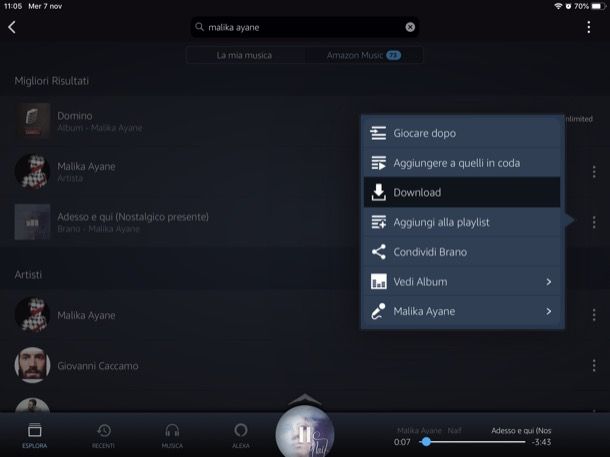
Un’altra soluzione che può consentirti di effettuare il download di brani musicali sull’iPad è Amazon Music, l’app ufficiale dei servizi Amazon Music Prime e Amazon Music Unlimited: il primo è incluso nell’abbonamento ad Amazon Prime e offre la possibilità di ascoltare milioni di brani sia in streaming che offline (perlomeno per quel che concerne alcune playlist ad Accesso Libero e, da settembre 2023, una playlist personalizzata direttamente dall’utente) senza interruzioni pubblicitarie; il secondo, invece, permette di accedere a un catalogo enorme, non presenta le limitazioni di ascolto che caratterizzano Amazon Music Prime e, come ti ho già spiegato in un’altra guida, prevede il pagamento di un abbonamento mensile che parte da 9,99 euro/mese (gratis per i primi 30 giorni d’utilizzo).
Per scaricare musica da Amazon Music, dopo aver effettuato il login con le credenziali del tuo account Amazon, devi cercare i brani di tuo interesse (puoi farlo dalla scheda Esplora o, semplicemente, dall’apposito modulo di ricerca che compare dopo aver pigiato sull’icona della lente di ingrandimento situata in alto a destra), individuare quelli che vuoi scaricare e pigiare prima sul pulsante (⋮) e poi sulla voce Download dal menu che si apre per scaricarli. Al termine del download, potrai riprodurre i contenuti recandoti nella sezione Recenti > Scaricati dell’app.
In qualità di affiliati Amazon, riceviamo un guadagno dagli acquisti idonei effettuati tramite i link presenti sul nostro sito.

Autore
Salvatore Aranzulla
Salvatore Aranzulla è il blogger e divulgatore informatico più letto in Italia. Noto per aver scoperto delle vulnerabilità nei siti di Google e Microsoft. Collabora con riviste di informatica e cura la rubrica tecnologica del quotidiano Il Messaggero. È il fondatore di Aranzulla.it, uno dei trenta siti più visitati d'Italia, nel quale risponde con semplicità a migliaia di dubbi di tipo informatico. Ha pubblicato per Mondadori e Mondadori Informatica.






